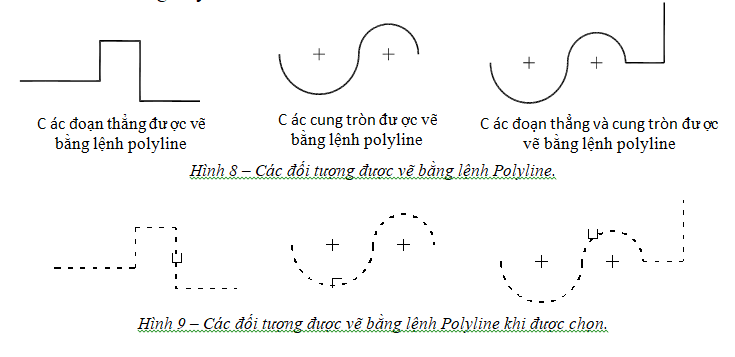Lệnh PL trong CAD – Vẽ đa tuyến
1. Cách gọi lệnh POLYLINE trong CAD – Vẽ đa tuyến trong CAD:Các cách sử dụng Lệnh PL trong CAD:
Cách 1: POLYLINE (PL)Cách 2:Vào
Drawtrên thanh công cụ, chọn
Polyline2. Ý nghĩa Lệnh PL trong CAD:Lệnh
POLYLINE dùng để vẽ những phân đoạn là đoạn thẳng hoặc cung tròn hoặc đoạn thẳng và cung tròn.Các đoạn thẳng, cung tròn được tạo ra sẽ là các đa tuyến liên kết với nhau thành một đối tượng duy nhất.
Bạn đang xem: Vẽ pline trong cad bằng tọa độ
3. Vẽ đoạn thẳng bằng lệnh Polyline trong CAD.-Các bước thực hiện: -Các lựa chọn:
3.1 – Halfwidth: Lựa chọn này dùng để định
½ bề rộng nét vẽ cho phân đoạn sắp vẽ. Từ dòng:
Specify next point or : H – ENTERSpecify starting half-width : Nhập giá trị ½ bề rộng đầu nét vẽ
– ENTERSpecify ending half-width : Nhập giá trị ½ bề rộng cuối nét vẽ
– ENTER3.2- Width: Lựa chọn này dùng để định bề rộng của nét vẽ cho phân đoạn sắp vẽ.
Specify next point or : W – ENTERSpecify starting width : Nhập giá trị bề rộng đầu nét vẽ
– ENTERSpecify ending width : Nhập giá trị bề rộng cuối nét vẽ
– ENTER3.3 – Length: Lựa chọn này dùng để vẽ 1 phân đoạn mới có phương, chiều như đoạn thẳng trước đó với giá trị chiều dài của phân đoạn do ta nhập vào. Từ dòng:
Specify next point or : L ¿.Specify length of line: Nhập giá trị cho phân đoạn cần vẽ.
3.4 – Undo:Hủy bỏ phân đoạn vừa vẽ.
3.5 – Close:Dùng để đóng một Polyline bằng một đoạn thẳng.
3.6 – Arc: Lựa chọn này dùng để vẽ cung tròn bằng lệnh
Polyline. Khi vẽ cung tròn thì các lựa chọn để vẽ cung tròn tương tự như lệnh vẽ cung tròn trong lệnh
ARC.
4. Vẽ cung tròn bằng lệnh pl trong cad.-Các bước thực hiện:
-Giải thích:-Các lựa chọn:
Từ dòng :
“Specify next point or :” Nhập
A– ENTERThì sẽ xuất hiện các lựa chọn để vẽ cung tròn.
Specify endpoint of arc or :4.1 – Angle: Lựa chọn này dùng để nhập giá trị góc ở tâm của cung tròn khi sử dụng lệnh POLYLINE để vẽ cung tròn.
Specify endpoint of arc or: Ta nhập
A – ENTERSpecify included angle: Nhập giá trị góc ở tâm của cung tròn
– ENTERSpecify endpoint of arc or : Nhập
CE -ENTER Để sử dụng lựa chọn xác định tâm của cung tròn.
(Hoặc nhập R – ENTER Để sử dụng lựa chọn nhập bán kính cho cung tròn).Specify center point of arc: Kích chọn tâm của cung tròn.
Specify endpoint of arc or : Kích chọn điểm cuối cho cung tròn.
Specify endpoint of arc or : – ENTER Kết thúc lệnh.
4.2 – Center: Lựa chọn này dùng để kích chọn tâm của cung tròn khi sử dụng lệnh POLYLINE để vẽ cung tròn.
Specify endpoint of arc or : Ta nhập
CE – ENTERSpecify center point of arc: Kích chọn tâm cho cung tròn.
Specify endpoint of arc or : Nhập
A – ENTER Để sử dụng lựa chọn nhập góc ở tâm của cung tròn.
(Hoặc nhập L – ENTER Để sử dụng lựa chọn nhập chiều dài dây cung của cung tròn).Xem thêm: Kỳ Môn Độn Giáp Pdf Kho Tài Liệu Huyền Học, Review & Download Sách Kỳ Môn Độn Giáp Pdf
Specify included angle: Nhập giá trị góc ở tâm của cung tròn
– ENTERSpecify endpoint of arc or : Kích chọn điểm cuối cho cung tròn.
Specify endpoint of arc or : – ENTER Kết thúc lệnh.
4.3 – Direction: Lựa chọn này dùng để xác định hướng của đường tiếp tuyến với điểm đầu tiên của cung tròn khi sử dụng lệnh POLYLINE để vẽ cung tròn
Specify endpoint of arc or Angle/CEnter/CLose/Direction/Halfwidth/ Line/ Radius/Second pt/Undo/Width>: Ta nhập
D – ENTERSpecify the tangent direction for the start point of arc: Kích chọn hướng của đường tiếp tuyến cho điểm đầu của cung tròn.
Specify endpoint of the arc: Kích chọn điểm cuối cho cung tròn.
Specify endpoint of arc or : – ENTER Kết thúc lệnh.
4.4 – Radius: Lựa chọn này dùng để xác định bán kính của phân đoạn cung tròn khi sử dụng lệnh
POLYLINE để vẽ cung tròn.
Specify endpoint of arc or : Ta nhập
R – ENTERSpecify radius of arc: Nhập giá trị bán kính của cung tròn
– ENTERSpecify endpoint of arc or : Kích chọn điểm cuối của cung tròn
(hoặc nhập A – ENTER. Để chuyển sang lựa chọn nhập góc ở tâm của cung tròn.)Specify included angle: Nhập giá trị góc ở tâm của cung tròn
– ENTERSpecify direction of chord for arc : Kích chọn hướng cho dây cung của cung tròn.
Specify endpoint of arc or : – ENTER Kết thúc lệnh.
4.5 – Second pt: Lựa chọn này dùng để để kích chọn điểm thứ 2 và điểm cuối của cung tròn để phân đoạn cung tròn được vẽ sẽ đi qua 3 điểm.
Specify endpoint of arc or: Nhập
S – ENTERSpecify second point on arc: Kích chọn điểm thứ 2 mà cung tròn sẽ đi qua.
Specify end point of arc: Kích chọn điểm cuối của cung tròn.
Specify endpoint of arc or : – ENTER Kết thúc lệnh.5. Dùng lệnh
POLYLINE trong CADvà các lựa chọn để thực hiện các ví dụ sau:
-Ví dụ 1:Vẽ lại hình Hình 17 với các kích thước cho như trên hình vẽ :
Command:
POLYLINE (PL) – ENTERSpecify start point:
Kích chọn một điểm bất kì P1 Current line-width is 0.0000Specify next point or
: 20 – ENTERSpecify next point or : A – ENTERSpecify endpoint of arc or : D – ENTERSpecify the tangent direction for the start point of arc: Xác định hướng tiếp tuyến của cung tròn theo hướng di chuyển con trỏ chuột lên phía trên.Specify endpoint of the arc:
20,0 – ENTERSpecify endpoint of arc or: L – ENTER.Specify next point or : 10 – ENTER (Hình 18)Specify next point or :15 – ENTER (Hình 19)Specify next point or :20 – ENTER (Hình 19)Specify next point or : A – ENTER Specify endpoint of arc or : D – ENTER Specify the tangent direction for the start point of arc: Xác định hướng tiếp tuyến của cung tròn theo hướng di chuyển con trỏ chuột xuống phía dưới.Specify endpoint of the arc:
-20,0 – ENTER (Hình 19).Specify endpoint of arc or : L – ENTER Specify next point or : 10 – ENTER (Hình 19)Specify next point or : C – ENTER Để sử dụng thành thạo những phần mềm xây dựng bạn có thể tham gia khóa học tại trung tâm Rdsic – Trung tâm uy tín về đào tạo phần mềm xây dựng mà chúng tôi giới thiệu đến cho các bạn.
Cảm ơn các bạn đã theo dõi bài viết của chúng tôi. Ngoài ra còn rất nhiều bài viết hữu ích tại Autocad mời bạn tham khảo!
Các cách nhập tọa độ trong CAD kèm ví dụ minh họa chi tiếtCác biến trong AutoCADHệ toạ độ cực trong AutoCADLệnh units trong AutoCAD – Chỉnh đơn vị trong CADLệnh rectang trong AutoCAD – vẽ hình chữ nhật